Vil du kunne spille spill på PS4 fra den bærbare datamaskinen? Ja, du har tenkt på å koble Playstation4 til den bærbare datamaskinen, men det er ikke så enkelt, spesielt når du ikke vet noe om det. Å koble en PS4 til en bærbar PC med HDMI krever visse manipulasjoner, men ikke minst. Selvfølgelig, når du spiller PS4 på en bærbar datamaskin, må du sørge for at du har en rask datamaskin i tillegg til en perfekt tilkobling.
Lyden må også være med for en morsommere opplevelse. Videre må du sørge for at den bærbare datamaskinen har en videoinngang. Og siden dette ofte er sjeldent på bærbare datamaskiner, kan det bli forvirrende for nye spillere. Det er også viktig å huske at HDMI-kabelen bare har én retning.
Hvis du ikke har en toveis tilkobling, vil HDMI bare ha én utgangsport på den bærbare datamaskinen så vel som på PS4. Derfor behovet for å ha en videoinngang kombinert med en HDMI-inngang på den bærbare datamaskinen.
Sørg for forbindelsen mellom PS4 og datamaskinen din: hvordan gjør jeg det?
Som avtalt forklarer vi deg trinn for trinn hvordan du kobler PS4 til den bærbare datamaskinen med en HDMI-kabel. Prosedyren kan oppsummeres i noen få trinn som skal utføres nøye. Følg den, steg for steg, og du vil kunne komme dit.
1. Videoopptakskort: videoopptak fra PlayStation 4 til HDMI


Med et videoopptakskort vil du være i stand til å spille PlayStation 4 moderat på den bærbare datamaskinen. Hvis du vil spille på PS4 eller bedre med den nye neste generasjonskonsollen via en PS5 HDMI-kabel , vet du at prosedyren er ganske enkel. Dette kan være mulig gjennom videoopptak. For dette trenger du noe viktig utstyr.
- enheten for å fange (PS4 eller PS5)
bærbar PC - HDMI-kabel (dobbel drift)
- Fjernkontroll
- Mikro USB-kabel
- Internett-tilkobling
- et HDMI-opptakskort
Dette er hva du trenger for å koble PlayStation 4 til den bærbare skjermen og ta opp video. I tillegg må du også ha eksterne lydfunksjoner. Dette lar deg justere lydinnstillingene og lydutgangene for å øke høyttalerne for bedre lyd.
På markedet merker vi mesteparten av tiden at HDMI-porter kun har én utgangsport. Hvis den bærbare datamaskinen har to HDMI-innganger og -utganger, vil du være i stand til å koble dem ganske enkelt. Når du har alt nødvendig utstyr for å koble PS4 til den bærbare datamaskinen med HDMI, følg denne trinnvise prosedyren.
Sjekk alle tilkoblinger
Hvis du vil migrere innhold fra PS4-en til den bærbare datamaskinens skjerm, må du gjøre noen innstillinger i PlayStation 4-menyen. For å gjøre dette:
- Gå til PS4-innstillingene
- Etterpå, venstreklikk på nettverksinnstillinger
- Velg innstillinger for Internett-tilkobling
- Deretter venstreklikker du på ruteren
Hvis du har en kablet tilkobling, bør du vurdere å konfigurere PlayStation 4 og datamaskinen din på samme ruter med en Ethernet-kabel.
Installasjon av programvaren
I dette andre trinnet av det første tipset må du bruke videoopptakskortet ditt. Sørg for at den er autentisk og fremfor alt at den er av god kvalitet. Når du kjøper skjermkortet, installer programvaren som fulgte med kjøpet. Denne installasjonen vil sikre at kortet fungerer best mulig. En USB-port vil være nyttig for å koble videoopptakskortet til skjermen på den bærbare datamaskinen.
Sørg for å koble til HDMI- og PS4-ledningen på opptakskortet
Etter å ha satt opp programvaren, må du koble konsollen til videoopptakskortet. For å gjøre dette vil en S-videokabel komme godt med. Ikke nøl med å koble til HDMI-IN-inngangen på opptakskortet ditt, så vel som HDMI-OUT-utgangen på PlayStation 4.
Åpne og kjøre programvaren
Nå som fangstkortprogramvaren er tilkoblet og alle tilkoblinger er opprettet, kan du åpne programvaren og kjøre den. Ved å slå på PS4-spillkonsollen, vil du kunne se programvaren på skjermen på den bærbare datamaskinen. Du må imidlertid sørge for at skjermen vises i full oppløsning. Etter alle mulige kontroller, fortsett å kjøre programvaren.
Ved strengt å følge trinnene ovenfor, vil du kunne konfigurere den bærbare datamaskinen for å streame spill fra PS4 via en HDMI-kabel. Den eneste ulempen med denne metoden er at den er ganske dyr, men den fungerer veldig bra. Hvis du ikke har betydelige økonomiske ressurser til å gå gjennom denne løsningen, er her et annet alternativ for å koble din Ps4 til den bærbare datamaskinen.
2. Velg den innebygde opptaksfunksjonen for å ta PS4-spill
Når spillet tas opp i det bærbare formatet, kan du ta det med en innebygd opptaksfunksjon. For å gjøre dette må du først starte spillet du vil lagre på det bærbare systemet ditt. Etter å ha startet spillet for å lagre på PC-en din, kan du gå til delingssiden. For å gjøre dette, trykk på deleknappen som er tilgjengelig på kontrolleren. Prosedyren for å fange opp opptaksfunksjonen er oppsummert i noen få trinn nedenfor.
- Gå til delingsinnstillinger
- Deretter må du gå til strømmealternativene i de avanserte funksjonene
- Klikk deretter på "inkluder lydmikrofon i overføring
- Til slutt, sørg for å spille inn stemmen din for å lagre spillet
Når alle disse trinnene er fullført, begynner spillet du har valgt å bli lagret i det bærbare systemet. Den gode nyheten med denne metoden er at den er rimeligere. Dette krever ikke at du tar opp video, og sparer deg for mye penger. Som du sikkert har forstått, kan det være ganske enkelt å overføre et PS4-spill til dataskjermen med opptaksfunksjonen, hvis du følger rådene våre fullt ut.
3. OBS-opptaksprogramvare
OBS-opptaksprogramvare er kjent for sine fantastiske funksjoner. Hvis du er en profesjonell spiller, vet at du kan bruke dem til å streame innhold fra PlayStation 4 til den bærbare datamaskinen. Å få tilgang til OBS er veldig enkelt, og for å oppnå dette må du:
- Fortsett med installasjonen av PS4 Remote Play;
- Sørg deretter for at PS4-en din er tilkoblet;
- Deretter aktiverer du OBS og går til legg til-menyen;
- Klikk på vindufangstalternativet, og til slutt ok.
Dette siste trinnet lar deg begynne å fange PS4-spillet. Med OBS vil leseren kunne dra nytte av flere typer resultater. Her kan han konfigurere de tilgjengelige alternativene og dra nytte av en tjeneste når det passer ham. Selv om det er billig, forblir denne teknikken høy kvalitet for å spille inn PS4-spillene dine på en dataskjerm.
4. Fjernspill

Med Remote Play vil du også kunne koble PS4-en til den bærbare skjermen og komme i gang. Enten datamaskinen din er MAC eller Windows, vil dette gjøres ganske enkelt. Det er imidlertid viktig å merke seg at Remote Play-applikasjonen vil hjelpe deg å nyte oppslukende PS4-spill ved å holde deg koblet til PlayStation 4 eksternt. For å sikre at spillet fungerer eksternt, må du ha utstyret nedenfor.
- Høyhastighets internettforbindelse
- PS4-systemet
- Laptop
- USB-kabel eller adapter uten Dual Shock 4 USB
- Pro-konto på PS Network
Hvis du ønsker å konfigurere fjernspilling fra PS4-systemet ditt, følg denne prosedyren med konsentrasjon. Hvis du ønsker å strømme PS4-en din eksternt, er det viktig å ha en LCD-skjerm eller en effektiv skjerm. I så fall bør du vurdere å endre PS4-systemalternativene.
Last ned appen
Det første trinnet for å koble PS4-en til PC-en via Remote Play er å laste ned den nyeste versjonen av Sony Remote Play-appen. Når nedlastingen er fullført, stream spillet til skjermen på den bærbare datamaskinen. Sjekk og kjør programmet.
Playstation 4 aktivering og oppdatering
Her må du først slå på PS4 og deretter få tilgang til de forskjellige funksjonene som er i innstillingene. Deretter går du til nettverksalternativene til PS. Gå til Kontoadministrasjon. Du må da aktivere PS4. Sørg for å aktivere den i hovedmodus og ikke glem å oppdatere PS4-konsollprogramvaren. Ved å laste ned appoppdateringer manuelt kan du dra nytte av de nyeste funksjonene.
Få tilgang til Playstation Network-innstillinger
Når du befinner deg i PS4-nettverksinnstillingene, kan du klikke på "Kontoadministrasjon". Aktiver deretter som primær eller primær Playstation. Oppdater i tillegg konsollprogramvaren.
Aktiver playstation 4 fra nettverket
For å gjøre dette må du klikke på innstillingene, og få tilgang til alternativene som sparer energi. Husk også å stille inn dvalealternativet i innstillingene.
Aktiver ekstern spilling på den bærbare datamaskinen
Når alle parametere er definert, husk å aktivere spillet eksternt på den bærbare datamaskinen. Still inn oppløsningen om den er 720p eller 1080p. Du må også koble til Dual Shock four-kontrolleren. En kontroller funnet blant konsollens sirkulære knapper lar deg dele informasjon fra PS4-en din på den bærbare skjermen. Koble en USB-adapter til den bærbare datamaskinen, og søk etter PS4-nettverket.
Når du er i programvaren for fjernavspilling, klikker du på "start"-knappen. Etterpå, husk å koble til PS4-nettverket som du finner i Remote Play-applikasjonen. Gå deretter til startskjermen. Det er det, du kan sykle i full sjelefred.
Hva om vi valgte Playstation Now?
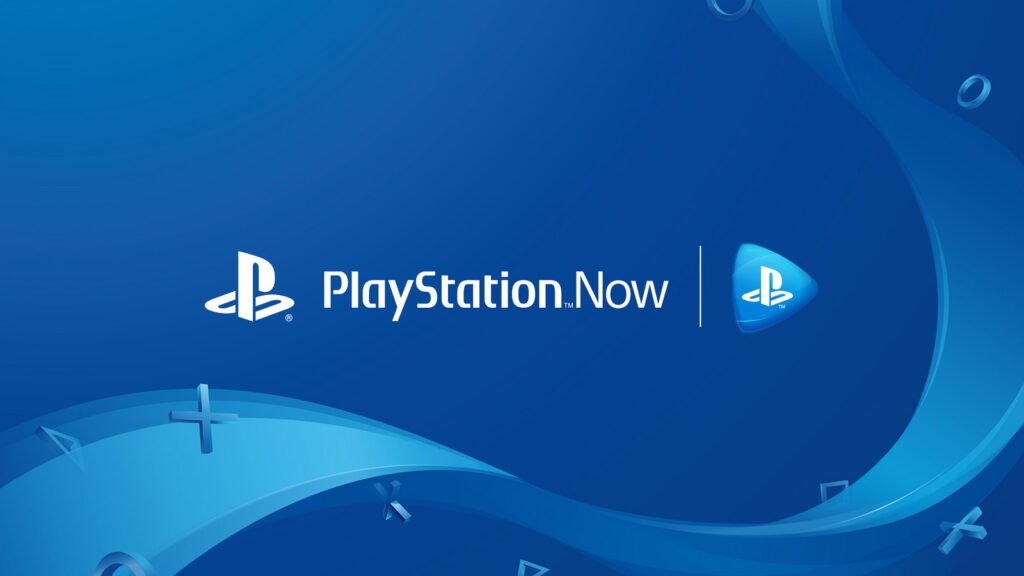
Playstation Now er som å ha en PS-konsollspillopplevelse uten å ha en ekte Playstation. Som Sonys nye spillabonnementstjeneste vil Playstation tillate deg å spille PS2, PS3, PS4-spill uten å måtte kjøpe en faktisk spillkonsoll.
Det er klart at du ikke kommer til å få tilgang til en slik tjeneste for null euro. Playstation Now er tilgjengelig for $99,99 hvert år. Plattformen tilbyr mer enn 100 fantastiske spill. Spillene på Playstation Now er kjent for sin lette tilgang. Før du validerer abonnementet ditt, har du muligheten til å teste applikasjonen i 7 dager.
Etter 7 dager kan du validere eller kansellere abonnementet ditt eller ganske enkelt deaktivere det automatiske abonnementet. Den gode nyheten er at du ikke trenger en datamaskin med høy ytelse for å kjøre Playstation Now.
Med en enkel bærbar PC vil du kunne koble til uten problemer. For å dra nytte av Playstation Now, gå til det offisielle Sony-nettstedet, last ned og installer applikasjonen for å koble PS4 til datamaskinen din og spille med ro i sinnet.
Konklusjon
Nå vet du hvordan du kobler PS4 til den bærbare skjermen med HDMI. Vi er sikre på at disse trinnene vil tillate deg å spille favorittspillene dine fra den bærbare datamaskinen med ro i sinnet. For å oppnå dette vellykket, kan du koble PS4 til den bærbare datamaskinen.
Det er mange måter å koble PS4 til datamaskinen din med en HDMI-kabel. Videoopptakskort, opptaksfunksjon for videospillopptak, Remote Play, Playstation Now og OBS-opptaksprogramvare. Det er 5 gode måter å koble PS4 til den bærbare datamaskinen med en HDMI-ledning. Det er opp til deg å velge, vel vitende om at den første metoden er den dyreste siden den krever en viss mengde utstyr.





